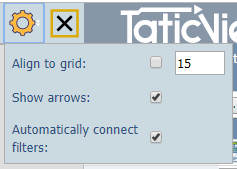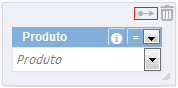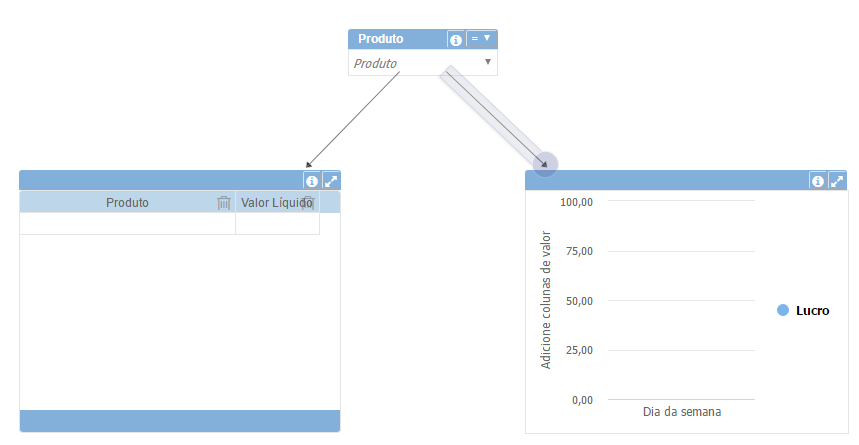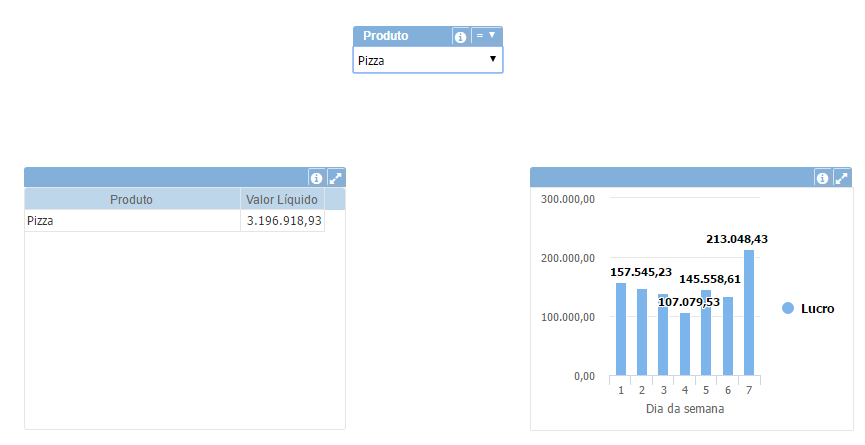Difference between revisions of "Combo (Filter)/pt-br"
(Created page with "Ao incluir o componente no design do painel, por padrão o mesmo já será conectado a todos os componentes filtráveis.") |
|||
| Line 8: | Line 8: | ||
| − | + | Filtros e componentes (tabelas, gráficos, gauges, etc...) são automaticamente conectados quando [[Adding an Object/pt-br|adicionados]] ao painel. | |
| − | |||
| − | + | To inhibit automatic connection of filters and components turn off the option in the settings. | |
| + | |||
| + | [[File:Enable auto filter en-US.png|link]] | ||
| + | |||
| + | |||
| + | To connect the Combo (Filter) manually with the components: | ||
* Selecione o objeto Combo (Filtro) e clique no ícone de flecha (canto direito superior): | * Selecione o objeto Combo (Filtro) e clique no ícone de flecha (canto direito superior): | ||
| Line 46: | Line 50: | ||
Neste exemplo, o Combo(Filtro) está conectado aos dois objetos de dados (tabela e gráfico), fazendo com que ambos mostrem dados somente para o valor selecionado: ''Pizza''. | Neste exemplo, o Combo(Filtro) está conectado aos dois objetos de dados (tabela e gráfico), fazendo com que ambos mostrem dados somente para o valor selecionado: ''Pizza''. | ||
| + | |||
| + | |||
| + | Filters can also be connected hierarchically providing filtering of the contents of the next filter(s). | ||
| + | |||
| + | [[File:Filter hierarchical.PNG|link=]] | ||
| + | |||
| + | |||
| + | Both forms are allowed simultaneously. | ||
Revision as of 16:53, 19 September 2019
Veja um tutorial em vídeo sobre o objeto combo.
Implementa uma lista dinâmica que permite filtrar os dados contidos no objeto em tempo de execução de acordo com a seleção.
Filtros e componentes (tabelas, gráficos, gauges, etc...) são automaticamente conectados quando adicionados ao painel.
To inhibit automatic connection of filters and components turn off the option in the settings.
To connect the Combo (Filter) manually with the components:
- Selecione o objeto Combo (Filtro) e clique no ícone de flecha (canto direito superior):
- Arraste a flecha até o objeto desejado e clique nele:
- Uma flecha será exibida conectando o Combo (Filtro) ao objeto de dados.
Você pode conectar o mesmo Combo(Filtro) à múltiplos objetos de dados, permitindo filtrar todos os objetos conectados com os mesmos dados ao mesmo tempo.
Para deletar uma conexão, clique na flecha e selecione a opção Remover Objeto(s) na barra superior ou pressione o botão 'Delete'.
Você também pode selecionar a operação do Combo(Filtro) clicando na seta para baixo próxima ao título do combo. Você pode escolher entre as seguintes operações:
- Igual (=)
- Diferente (≠)
- Menor que(<)
- Maior que(>)
- Menor ou igual à (≤)
- Maior ou igual à (≥)
Exemplo
Neste exemplo, o Combo(Filtro) está conectado aos dois objetos de dados (tabela e gráfico), fazendo com que ambos mostrem dados somente para o valor selecionado: Pizza.
Filters can also be connected hierarchically providing filtering of the contents of the next filter(s).
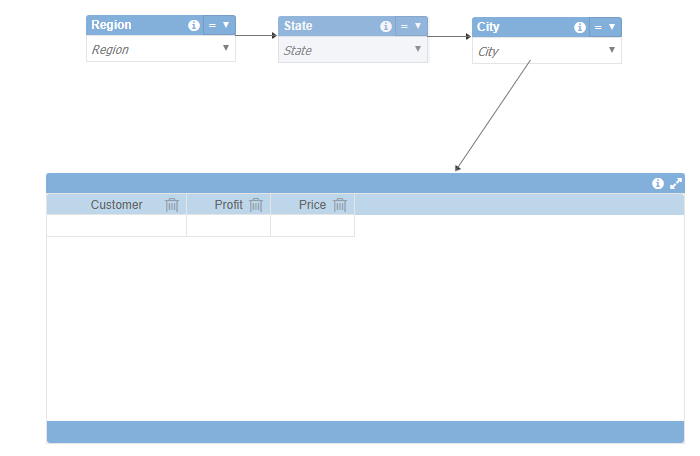
Both forms are allowed simultaneously.
Veja abaixo todas as propriedades disponíveis para este objeto:
- Propriedades de Dados:
- Propriedades da Barra de Títulos:
- Propriedades de Layout:
- Propriedades das Colunas: